當我們在裁切影像時,最常用的工具應該是"裁切工具",但是很多人往往在背景使用裁切,裁了就不能再調整位置,非得重開檔案不可,其實只要一個小動作,就可以不用這麼麻煩了。
讓我們正確的使用裁切工具吧!
1.在背景點2下,新增成圖層,在圖層模式才能使用"裁切工具"的"隱藏"。

當我們在裁切影像時,最常用的工具應該是"裁切工具",但是很多人往往在背景使用裁切,裁了就不能再調整位置,非得重開檔案不可,其實只要一個小動作,就可以不用這麼麻煩了。
讓我們正確的使用裁切工具吧!
1.在背景點2下,新增成圖層,在圖層模式才能使用"裁切工具"的"隱藏"。

在拍照時如果打出閃光燈,常常會遇到紅眼情況,photoshop的工具除了"紅眼工具"可以消除紅眼外,
我們也可以利用圖層遮色片來消除紅眼, 這個方法的優點是可以比較精準的控制處理程度,得到較佳的效果。
1.新增調整圖層"曲線"。

在拍照時如果打出閃光燈,常常會遇到紅眼情況,photoshop的工具就有一項可以瞬間消除紅眼,方便又快速呢~
1.點選紅眼工具,上面的選項請視情況調整,一般是預設的數值就能處理大部份的紅眼問題。

色版去背法,為專業人士所推崇為最佳去背法,如果針對頭髮去背來作使用,它的細緻程度可以做到髮絲根根分明,配合貝茲曲線(path)一起使用,為平面設計與廣告設計界,指定做法之一,可謂高階影像合成最佳去背方案。
1.我們開始動作吧。
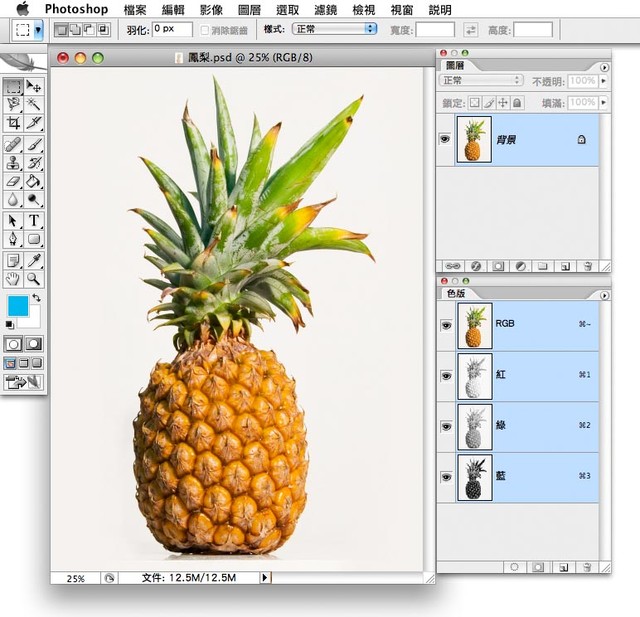
這個去背方法算比較進階一點,用在髮絲的去背,算是快速又簡單,不過通常需要配合筆刷的輔助才能做出理想的去背效果,
如果使用得當,效果也不會輸色板去背法喔~這篇先針對使用方法做介紹,所以選一個簡單的物件示範。
如果你是用Cs4版本,Cs4版本將部份增效模組改成自訂安裝,所以摘取濾鏡得自行安裝,
請參閱【Photoshop 摘取濾鏡安裝】
磁性套索的特色是它會自動運算吸住物件的邊緣,讓你只要移動滑鼠,就可以作好去背,真是有智慧的工具,不過用此工具也是有限制,如果物件與背景顏色太相近,就會描邊錯誤,所以適合使用的影像物件的顏色必須與背景落差大一點或是描完再自行修邊也是可以的。
1.先點選磁性套索工具,羽化設定1,這是為了讓物件的邊緣不要硬邦邦的,所以做一點柔邊處理。

這個去背方法,我想很多初學者廣為使用,因為它最簡單也最方便使用,只要滑鼠一點就可以將區域做選取,做去背動作,
不過這是自動運算選取的工具,很難判斷模糊地帶,比較不適合使用在影像的部份,所以比較好的使用方法法是用來選取純色塊。
1.我們就用漫畫來做範列,先點選魔術棒工具。
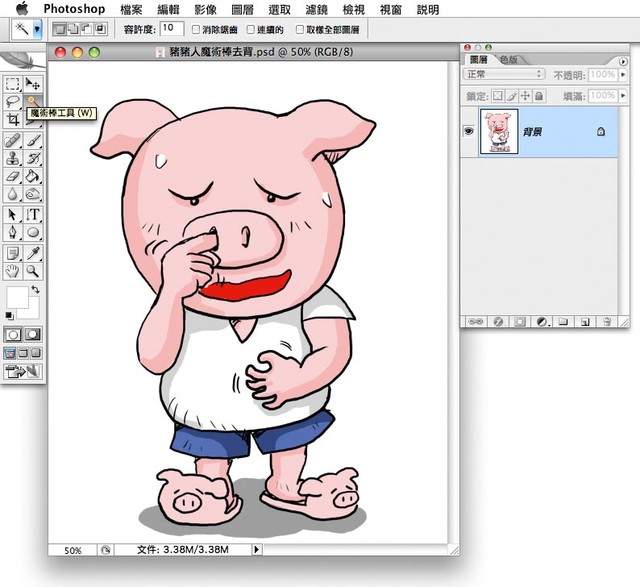
這個工具"筆形工具"或稱"貝茲曲線"(path),中文名稱"路徑",是photoshop基本功之一,所以入門一定要會用此工具,記得早期我還不太會用path時,去背都是用橡皮擦,因為這是學過美術的人的直覺反應,認為不要的東西擦掉就好,其實此觀念要導正一下,比較好的處理方式應該用【遮掉】的,因為遮住的影像雖然看不到了,其實還是存在的,隨時可以都可以再拿出來使用,所以大家會看到我示範的內容都是以遮色片去背,接下來我們馬上使用path筆形工具來作基本去背。
1.我們用簡單的圓形物件做示範,選擇工具列的"筆形工具",然後到"路徑"的視窗,新增"路徑1"。


看了此篇,讓你以後出門外拍,不用帶泡泡機,就能營造"泡泡滿天飛之童趣夢境"效果,不需要帶幫手拚命吹泡吹到頭眼昏花,從此不用擔心買到故障的泡泡機而懊惱,更可以響應節能減碳、節約能源、能省則省、全民抗通膨~~~挖~啥麼產品這麼好,哪裡買? 不用買!來奧米加學photoshop免錢~
1.打開照片。


前幾天有網友問我彩色的泡泡怎麼做?一時之間我也不太能意會他的意思,於是他很熱心的傳了幾張照片給我,他說就是要有真實的感覺,他查遍了網路上的教學,都不是他要的,我看了一下照片,恩,其實對專業工作者而言並不困難,只要有繪圖底子就好處理,可是photoshop並沒有現成濾鏡可套用,解決學習photoshop困難就是我寫部落格的目的,於是我試了幾種方法並找出最簡單、效果最好的一種,來與大家分享。
開始做之前,首先要先了解泡泡為何是彩色的?有可能有幾種顏色分佈?有興趣可以去google一下,然後找一張最接近理想的泡泡照片當參考資料,這樣你做出的東西才會真實。
1.開一張空白的檔案,我的設定是15x15cm(300dpi)或1772x1772像素,在路徑的視窗新增路徑1,並使用橢圓工具,按住shift(強制畫出正圓)在畫面上畫出正圓。

愛美低女生們,終於到了大家有興趣的單元了,看完這篇,妳可以簡單幾招電修出美美低個人照,電修出瓜子臉!此篇的內容為液化、遮色片的顏色調整,之前在入門都PO過了,有不懂的部份,可以去爬之前的入門篇,比較進階的部份就只有筆刷在遮色片內的應用了,好,不多說!快來操作~
1.開啓檔案。

常常在網路上,看到很多拍的很好的風景照,比如:把陽光照射光線拍出很漂亮的反射,除了相機好之外還得靠技術,像我也有玩單眼,可是就是拍不出那個FU......,害偶連連想要敗家買更好的機身,配更棒的鏡頭,尤其聽說佳能的什麼L鏡是鏡中之赤兔,人中之......疑?成語用的不對嗎?唉丫~~ 沒差拉,大家聽的懂就好,國文老師不要打偶。ˍ。
現在,喜歡拍照的DC數位相機族群有福拉,用photoshop可以輕易打造你要的FU,只要一個動作,就輕易打造你的好照片。
1.把照片打開,選濾鏡->演算上色->反光效果,對話框跳出後,勾選下方50-300釐米變焦的選項,亮度請自行調整,並將中心的亮點移到你要的位置,調整好後按確定。

拜資訊發達所賜,用photoshop電腦修片已經是普遍的後製技術,廣泛被攝影、廣告、設計、印刷等行業使用,現在你可以擺脫電修只有專業人士能處理的舊觀念,來~跟著我做,電修出理想的照片,只要幾秒就能搞定!
大家一定有遇過拍照時,太陽公公很烈眼睛睜不開,或是你本身眼睛就不夠大,總是需要畫個濃眉大眼去外拍,眼睛為靈魂之窗,說得一點也沒錯,眼睛好看人看起來就美,現在就來看怎麼【畫龍點睛】吧!
1.開啓檔案。

這種夢露普普風,我想大家都很常見,聽說其中一幅原畫【檸檬夢露】賣了差不多5億台幣,挖賽 ! 果然是經典藝術品,我一幅能賣5萬就好了,應該沒人會理偶,看來還是繼續寫部落格好了。
用photoshop有很多種方法可以做出類似效果,做法因人而異,但是我是比較頃向用最佳途徑,達到最好的效果,大家看完以後,也不要限定只用我的方法,大家在創作的過程中,如果發現有更快更好的方法,那就是一種成長,因為工具只是為了讓你做出作品而產生,而不要被工具限制你的創作,每個人的作品與創意都是獨一無二的,也是無價的,希望你就是下一個藝術大師,到時作品也賣了5億的話,嘿嘿...千萬不要忘了我 ^0^
1.準備一張照片。

基礎入門的圖層特效,應用範圍非常廣泛,在海報類最常用使用,十秒!真的只要十秒?大家一起來測試,歡迎把秒速po上來!來吧,讓我們來創造效能極限~
1.開一張15x7.5cm 解析度設300。

好吃的麥當當漢堡大家都吃過,但是,買回來怎麼跟DM差這麼多!有人會因為這樣跟消基會申訴嗎。。。
其實漢堡的型錄照片,在拍照時是刻意擺飾出來的,再加上修片處理,才能有好的賣相,不過我買回來時,漢堡已經被幾經蹂躪,我打算使出我的妙手生花,讓漢堡重生,用拆開重組的方式,來處理這個合成,就跟真的做漢堡一樣,一層疊一層,疊出美味口感。

關於【電腦修片】很多人應該不陌生,設計、攝影、廣告等領域,或多或少都有接觸,各種廣告都有電修的需求,遍及的內容極為廣泛,就我曾經接觸的工作經驗來講,人物電修的應用多在明星或模特兒代言的商品廣告上,如化妝品、服裝、內衣廣告等,幾乎只要具知名度的名人代言產品的廣告上,都會做點修片,因為名人的形象會影響產品的銷售,故修片做的專不專業也相形重要。
很多會玩photoshop的人會在自己的照片做點簡單的修片,也有人會大玩整型效果,但真正修片的領域,有很多的細節,是需要時間的磨練方能成鋼。